Desde este módulo AniConta nos permite llevar un control de todos los bienes de inversión de la empresa, así como sus correspondientes amortizaciones.
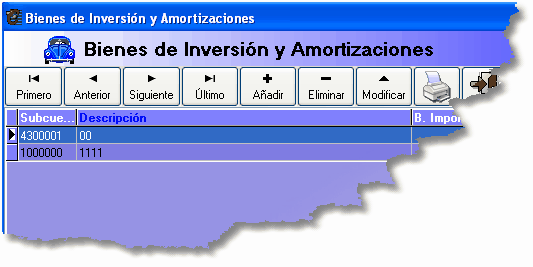
En la parte superior de la ventana aparecen los datos básicos de identificación del elemento: Subcuenta, descripción del bien, base imponible, dotación del ejercicio, dotación acumulada y valor actual.
![]()
En la parte superior derecha de la ventana podemos indicarle al programa si queremos visualizar los elementos que ya están dados de baja. Para ello, deberemos activar la correspondiente casilla. En caso contrario, el programa sólo mostrará los elementos que estén vigentes.
En la parte inferior de la ventana tenemos información detallada del tipo de bien:
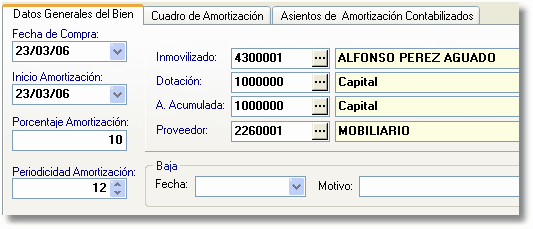
Fecha de compra: Fecha en la que compramos el elemento.
Inicio Amortización: Fecha en la que se ha iniciado el proceso de amortización.
Porcentaje Amortización: Porcentaje que utilizamos para amortizar el elemento.
Periodicidad Amortización: Periodicidad con la que realizamos los asientos de amortización del elemento.
También tenemos información sobre las subcuentas:
Inmovilizado: Subcuenta de inmovilizado en la que tenemos contabilizado el elemento.
Dotación: Sucuenta en la que contabilizamos las dotaciones por amortización.
A. Acumulada: Subcuenta que recoge la amortización acumulada del elemento.
Proveedor: Subcuenta del proveedor que nos ha suministrado el bien de inversión.
También tenemos información sobre la fecha y el motivo de baja, en caso de que el elemento ya haya sido dado de baja.
Seleccionando la pestaña 'Cuadro de Amortización', el programa nos muestra el cuadro de amortización del elemento seleccionado.
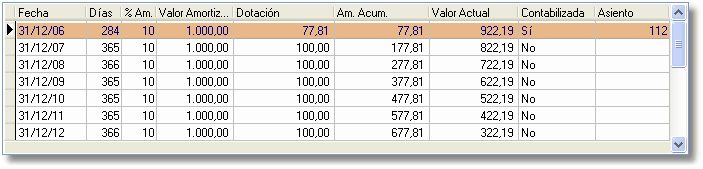

Las amortizaciones del ejercicio que tengamos seleccionado aparecen con fondo marrón claro. Las que corresponden a otros ejercicios aparecen con fondo blanco. El cuadro de amortización nos indica también si la amortización está contabilizada o no. Si está contabilizada, nos indicará el número del asiento correspondiente.
Si estamos empezando una contabilidad de una empresa que haya tenido actividad anteriormente y ya posea bienes de inversión, deberemos introducirlos desde este módulo. En caso de que sean bienes de inversión adquiridos durante el ejercicio, podemos introducirlos directamente desde el libro diario.
Seleccionando la pestaña 'Asientos de Amortización Contabilizados' el programa nos mostrará los asientos de amortización que ya han sido contabilizados. Nos mostrará únicamente los correspondientes al ejercicio seleccionado.
Al dar de alta un nuevo bien, el programa nos solicitará los siguientes datos:
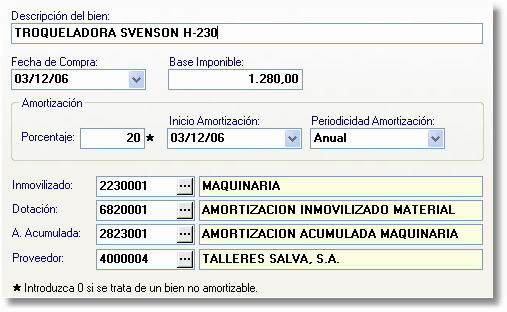
Descripción del bien. Introduciremos una breve descripción del Bien de Inversión.
Fecha de compra. Introduciremos la fecha en la que se compró el bien.
Base Imponible. Introduciremos la base imponible de la factura de compra.
Porcentaje. Indicaremos el porcentaje de amortización que se debe aplicar al elemento.
Inicio Amortización. Fecha en la que se debe iniciar la amortización del elemento.
Periodicidad Amortización. Podremos elegir entre mensual, trimestral, semestral y anual.
Inmovilizado. Indicaremos la subcuenta de inmovilizado en la que se imputa el elemento que estamos dando de alta.
Dotación. Subcuenta encargada de recoger la dotación de amortización del elemento.
A. Acumulada. Subcuenta que recogerá la amortización acumulada del elemento.
Proveedor. Sucuenta del proveedor que nos ha suministrado el elemento.
A continuación, seleccionaremos la pestaña 'Cuadro de Amortización'.
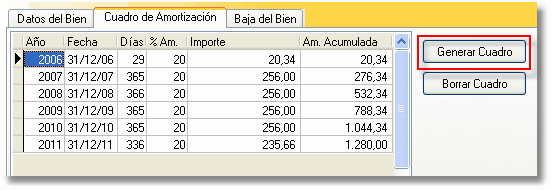
Aparecerá el cuadro de amortización en blanco. Debemos pulsar el botón 'Generar Cuadro' para que AniConta nos genere automáticamente el cuadro de amortización en base a los parámetros introducidos.
Debemos revisar concienzudamente el cuadro de amortización generado por el programa hasta tener la certeza de que es correcto. Una vez comprobado, podemos grabar los datos.
Importante. Recuerde que el cuadro de amortización es solamente informativo, y no tiene repercusión directa en su contabilidad hasta que no realice el proceso de amortización del bien.
Para dar de baja un elemento, seleccionaremos el botón modificar y la pestaña 'Baja del Bien'. Deberemos introducir únicamente la fecha de baja del bien y una breve descripción del motivo de la baja.